Windows 10でフォールアウト4をプレイしようとしたところ、ロード時間が長い?そこで、今回は、PC版フォールアウト4のロード時間が長い原因を検討してから、八つの解決策をご紹介いたします。少しでもお役に立てればうれしいです。
Fallout 4のロード時間が長いのはなぜですか
Fallout 4(フォールアウト4)は、2015年11月10日にリリースされたRPGです(日本では2015年12月17日に発売)。Microsoft Windows、Xbox One、およびPS4で利用可能ですが。この記事では、Windows OSでFallout 4のロード時間の改善をめぐって、ご説明いたします。
Fallout 4のロードが長い/終わらない原因は?考えられる原因は次のとおりです。
- 全画面モード
- 不適切なフレームレート(FPS)設定
- クラウド同期をオンにした
- 垂直同期(GPUが処理するFPSと、ディスプレイが表示するリフレッシュレートを合わせる機能)をオンにした
- グラフィックカードドライバーが古いか、破損している
- ゲームまたはシステムバージョンが古い
- ディスクは読み込み速度が遅い
解決策1、Steam起動オプションを変更する
より良いゲーム体験を得るには、Fallout 4でフルスクリーンモードを使用できます。ただし、このモードはより多くのリソースを消費し、Fallout 4の長い読み込み時間などの問題を引き起こす可能性があります。
この場合、設定を変更し、ウィンドウ付きボーダレスモードでゲームを起動する必要があります。
方法は次のとおりです。
ステップ1:Fallout 4を完全に終了します。
ステップ2:Steamを起動し、ライブラリをクリックするとゲームリストが表示されます。
ステップ3:リストでFallout 4を右クリックして、「プロパティ」を選択します。
ステップ4:ポップアップウィンドウで、「一般」タブに切り替えます。次に、「起動オプションを設定」をクリックします。
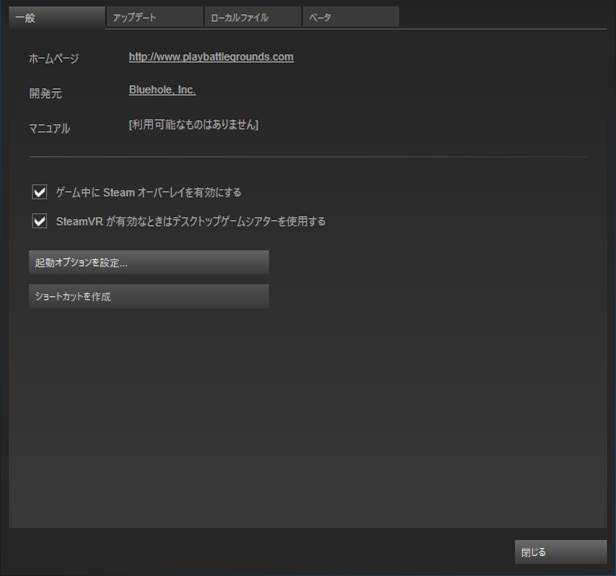
ステップ5:起動オプションを「–windowed-noborder」に設定します。そして、 [OK]を押して、行った変更を保存します。
その後、Fallout 4を再起動して、問題が解決したかどうかを確認してください。
解決策2、Steamでクラウド同期を無効にする
Steam Cloudを使用すると、ゲームの進行状況と構成を保存できます。これは、コンピューターを変更する場合に役立ちますが。ゲームで大きすぎるファイルを保存する場合、アップロード速度が高くないと、Fallout 4の読み込ロード時間が長くなります。
この場合、クラウド同期を無効にする必要があります。
ステップ1:Steamのライブラリカテゴリで、Fallout 4を右クリックして、「プロパティ」を選択します。
ステップ2:更新タブを選択します。次に、フォールアウト4の「クラウド同期を有効にする」オプションにチェックを外します。
ステップ3:設定を保存して、Steamを再起動します。次に、フォールアウト4を実行して、問題が修正されたかどうかを確認してください。
クラウド同期を無効にした後、Windows 10でフォールアウト4無限ロードやロードの長い問題がまだ出るなら、次のソリューションを試してみてください。
もっと詳しい内容をご覧になるには >>こちらのページへ
